Tiếp tục phần “Hướng dẫn cài đặt VPS Windows 7 chi tiết cho người mới bắt đầu” mình sẽ hướng dẫn các bạn cách tối ưu Windows 7 giúp tăng tốc khả năng Remote VPS của bạn chỉ sau vài bước nhanh chóng, giúp bạn làm việc hiệu quả và chất lượng hơn.
6 bước tối ưu tốc độ Remote VPS:
Bước 1: Chuột phải vào màn hình -> Personalize -> Chọn chế độ Windows Classic
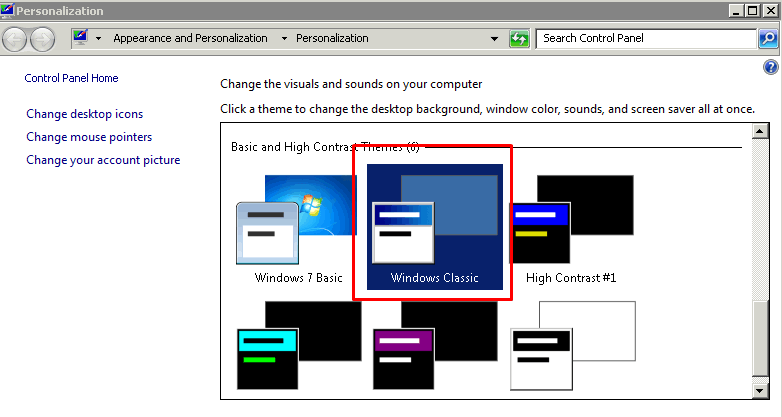
Bước 2: Chuột phải vào màn hình -> View -> Small Icons
![]()
Bước 3: Chuột phải vào Computer -> Properties -> Advanced System Settings -> Khung Performance -> Settings -> Adjust for best performance
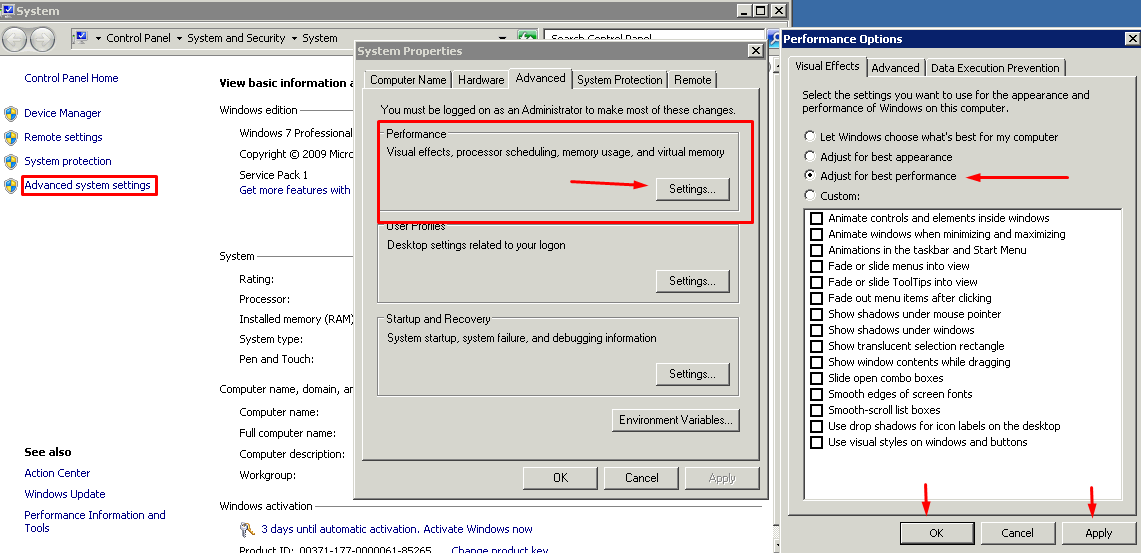
Bước 4: Tắt Windows Update và thiết lập lại Power Options
Tắt Windows Update
Control Panel -> System and Security -> Windows Update -> Turn automatic updating on or off -> Ở khung Important Updates chọn Never check for updates (Not Recommended) -> OK
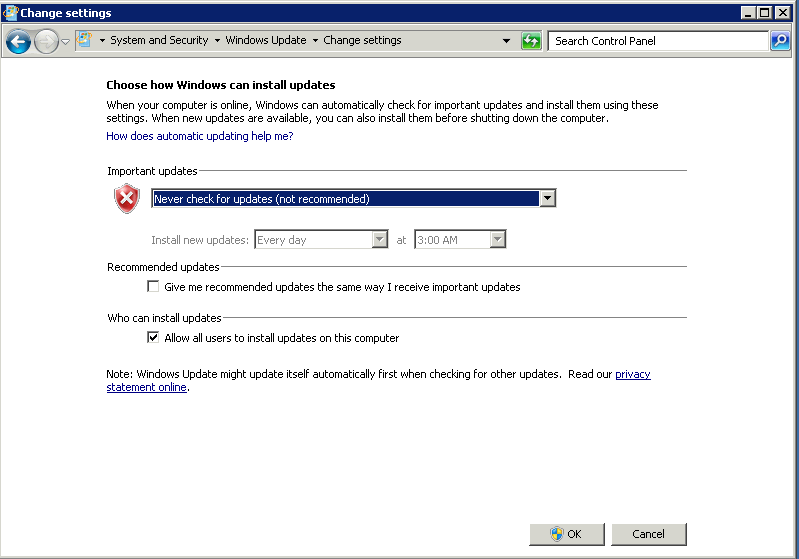
Thiết lập Power Options
Control Panel -> System and Security -> Power Options -> Chọn Change plan settings đầu tiên -> chọn Change Settings that are currently unavaiable -> Thay đổi 10 minutes thành Never -> Save changes
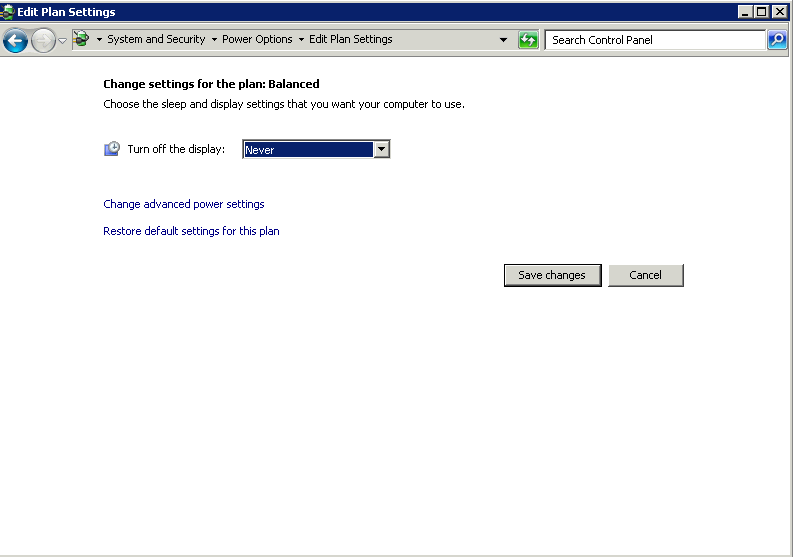
Bước 5: Thay đổi đặc tính của Windows 7
Control Panel -> Uninstall a Program -> Turn Windows features on or off -> Bỏ chọn 2 mục Windows Gadget Platform và Tablet PC Components -> OK

Bước 6: Tối ưu Remote Desktop Connect tăng tốc độ remote với VPS Windows
Qua 6 bước tối ưu này, mình tin chắc rằng bạn sẽ Remote VPS một cách nhanh chóng, không còn những giây phút khó chịu như giât lag làm trễ tiến độ công việc của bạn. Nếu cần mình giúp đỡ hoặc có bất kỳ câu hỏi nào hãy để lại bình luận phía dưới.
hay,tks chủ thớt 😀
Mình muốn tắt auto update windows nhưng khi vào thì mục important update bị mờ đi ko chọn được tắt auto update thì làm thế nào hả bạn
Rất khóa chịu vơia hiện tượng giật lag đặc biệt là youtube.
Cái này không tránh được nha bác